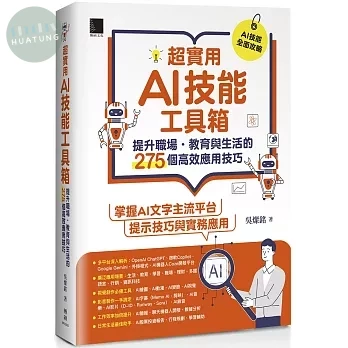人人必學Canva簡報與AI應用含WIA職場智能應用國際認證 - 視覺設計Using Canva(Specialist Level) - 最新版 - 附贈MOSME行動學習一點通 (1版)
類似書籍推薦給您
【簡介】
Canva 是一款以「簡單易用」為核心的設計工具,從新手到專業人士都能快速上手。它不僅提供豐富的範本與資源,還內建多種AI輔助功能,讓設計變得更加輕鬆。本書正是為了幫助讀者充分發揮Canva的潛力而編寫,無論您是第一次接觸設計,還是希望將設計技能應用到職場或生活中,筆者相信本書都能為您帶來實用的指引與靈感。
本書以清晰的架構與循序漸進的方式,從基礎功能的介紹到應用層面的主題實作,力求讓讀者能夠一步步掌握Canva的技巧。
【目錄】
Chapter 1 認識Canva的第一步
1-1 Canva簡介與特色功能
1-2 Canva的下載版本介紹
1-3 不同授權方案的分析與選擇
1-4 註冊帳號
1-5 設計四要素:素材、字體、顏色、排版
1-6 關於 Canva 作品的版權
Chapter 2 第一次操作Canva就上手
2-1 Canva 主畫面概覽:設計工作的第一站
2-2 使用Canva建立設計
2-3 認識編輯頁面
2-4 文字編輯操作入門
2-5 元素及圖像編輯操作入門
Chapter 3 影像視覺設計與影片剪輯
3-1 範本的選擇與應用
3-2 媒體素材的整理與分類
3-3 圖片濾鏡效果應用
3-4 實用的影像視覺設計
3-5 Canva影片剪輯操作入門
Chapter 4 生活與社群應用
4-1 主題名稱:設計社群圖片
4-2 主題名稱:社群貼文
4-3 主題名稱:用Canva APP編製短影片
Chapter 5 教育與校園應用
5-1 主題名稱:資訊圖表視覺化
5-2 主題名稱:專題簡報
5-3 主題名稱:安排課程
Chapter 6 職場與商業應用
6-1 主題名稱:履歷表設計
6-2 主題名稱:名片製作
6-3 主題名稱:一頁式多連結網頁
Chapter 7 隱藏版酷炫的實用AI功能
7-1 AI寫作
7-2 AI繪圖
7-3 AI影像技術
7-4 AI影片
7-5 文字轉語音AI工具
Chapter 8 不藏私Canva技能與工具
8-1 AI Canva小幫手
8-2 在Canva設計嵌入YouTube影片
8-3 QR Code產生器
8-4 Google地圖
8-5 Canva常見問題集
立即查看

ChatGPT 與 AI 繪圖效率大師(第三版):新增 Copilot、Gamma、Runway、Suno 等全新章節,帶你掌握 AI 在職場的全方位應用! (3版)
類似書籍推薦給您
立即查看

Excel自學聖經(第三版):完整入門到職場活用技巧與實例大全 X AI工作術 (3版)
類似書籍推薦給您
【簡介】
Excel最強完全版,博客來、金石堂電腦資訊年度百大雙料冠軍再升級
累積超過90週同主題銷售第1
系列銷量突破16萬冊
國內眾多Excel使用者第一指名,從經典公式到智慧AI,學Excel不再卡關
集Excel功能與業界技法大成~32個主題.超強600技X快速索引100技
不需記一堆公式,隨查即用
橫跨觀念、函數、圖表、樞紐、數據統計、資料分析、巨集與VBA自動化
涵蓋人力資源、財務會計、行銷企劃、業務銷售、管理分析必備實例
整合ChatGPT與Copilot,打造最強AI職場助手
【獨家收錄】「Excel X ChatGPT自動化實戰」影音教學
【獨家收錄】「職場面試18個Excel關鍵問題」&「商業分析資料取得與整合」影音教學
【超值加贈】「隨身版Excel快速鍵」、「函數索引與函數速查表」 / 「全書範例檔」
【超值加贈】「Excel × ChatGPT與Copilot指令提示詞速查表」
最強數據統計、圖像表達與商業分析力
完成工作、產出報告高效率
由Excel最全面的職場應用角度出發,一步驟一圖示掌握資料建立、格式設定、篩選排序、表格表單、函數、圖表與視覺設計、樞紐分析、大數據處理、藍圖分析、巨集與VBA自動化、列印…等。詳細的功能說明搭配職場範例,最系統化的分類,讓你即查即用,瞬間補充大量Excel技能,告別加班人生。
因應最熱門的AI生成應用,新增Excel × AI工作術章節,掌握運用ChatGPT與Copilot協助自動化處理作業的觀念、技巧與實務應用。
有了Excel基礎,銜接使用AI讓工作更為順暢,遇到AI生成錯誤或卡關,也能理解背後邏輯並靈活調整。
使用Excel時,你是否也有以下問題:
■工具不熟悉,總是比別人花更多時間
■數據錯誤百出,老是找不出哪裡有問題
■資料分析不拿手,就是看不出什麼是重點
不只熟Excel,更要懂AI!
適合所有想從基礎進階到智慧應用的你
解鎖Excel使用困局,九大完整面向讓你
懂觀念、有想法、會應用
★建立與格式化報表
從認識工作環境著手,一步步完成報表建置並套用合適的格式、框線與色彩,建立更全面與完整的 Excel操作觀念。
★資料取得、整理與驗證
別拿到資料就卯起來計算,整理好的資料才能產生正確的結論!控管資料完整性、正確性,有效剔除錯誤!
★函數處理與數據統計
充分學習實務上必須掌握的統計函數、條件式函數、日期與時間函數,才能提升資料運算力,駕馭函數應用及數據統計,讓數據來幫你說話!
★視覺化圖表
圖表可以突顯資料的重點,透過色彩與類型的視覺化效果設計,學習各式圖表應用,提升對商業圖表的掌握,用一張圖表說服老闆與客戶。
★市場關鍵分析
想要提升數據決策力,就要知道如何整合多個資料表、樞紐分析、小計分析藍本、目標搜尋,有效交叉比對整理大數據資料與分析,挖掘數據的商業價值。
★快速自動化工作
一再重複的繁雜工作就靠巨集、VBA來搞定,實現更複雜的報表自動化與整合,相同工作一鍵就處理好,早早就交差。
★超效率實用工具
範本套用、加密管理、雲端共同作業、快速鍵應用…等,解決Excel各式繁瑣的小問題。
★更多輸出與整合應用
列印、轉存PDF、ODF文件、結合Word合併列印與PowerPoint簡報,讓報表與圖表完美呈現。
★AI智慧應用
用ChatGPT與Copilot輕鬆掌握數據力,直擊Excel高效提問技巧、ChatGPT函數應用與公式生成、數據清理與格式優化,以及Copilot修改格式與排序、數據分析與圖表、公式與函數等。
★獨家影音教學
‧特別加贈「Excel × ChatGPT 自動化實戰」影音教學與範例。現在是時候用AI來改變工作流程了,本支影片將帶你一步步結合Excel的VBA與ChatGPT,不用寫程式也能輕鬆實現自動化。如何合併多個工作表、設計一鍵匯出CSV和PDF的實用按鈕,大幅提升日常工作的效率。透過ChatGPT協助生成VBA程式碼,不但加快處理速度,也能減少人為錯誤,讓資料處理變得更聰明。無論是職場新鮮人還是資深辦公高手,只要跟著影片實作,就能快速上手,立即開啟Excel自動化之路。
‧特別規劃「職場面試18個Excel關鍵問題」影音教學與範例。哪些功能與應用是面試者最看重的,而同時也是職場必備的技能,到底該怎麼準備與熟悉技巧,影片中將提供詳盡的教戰手則。
‧特別收錄「商業分析資料取得與整合」影音教學。大量資料數據時代,該如何挖掘並分析行銷、業務、市場、人事、教育…等各個職場與生活層面的資訊,並提出有效方案,這些都得從資料數據的取得、整合與清理開始,影片中將分享六大主題技巧,讓你輕鬆了解完整觀念與操作。
Excel 2024/2021/2019/2016/Microsoft 365跨版本適用
【目錄】
【Part 0 Excel x AI 工作術 - 用 ChatGPT 與 Copilot 輕鬆掌握數據力】
0.1 AI 助手來了!全面進化關鍵技巧
0.2 掌握 Excel 高效提問技巧
0.3 準備好你的 ChatGPT AI 環境
0.4 ChatGPT / 函數應用與公式生成
0.5 ChatGPT / 數據清理與格式優化
0.6 準備好你的 Copilot AI 環境
0.7 Copilot / 修改格式與排序
0.8 Copilot / 數據分析與圖表
0.9 Copilot / 公式與函數
【Part 1 試算與決策的好幫手 Excel】
1.1 Excel 提高工作效率 4 大原則
1.2 收集並整理數據
1.3 進入 Excel
1.4 認識 Excel 操作介面
1.5 關於 Excel 介面配置
1.6 開新檔案
1.7 關閉 Excel 或檔案
1.8 查詢常見問題
【Part 2 儲存格、工作表、活頁簿檔案管理】
2.1 認識儲存格、工作表與活頁簿
2.2 儲存格的應用
2.3 工作表的應用
2.4 活頁簿檔案的應用
2.5 存取活頁簿檔案
2.6 檔案管理技巧
【Part 3 資料建立與修改】
3.1 輸入文字、日期或數字
3.2 將儲存格中的資料換行
3.3 取得目前的日期與時間
3.4 正確的輸入資料
3.5 修改與清除資料
3.6 利用編輯鍵輔助修改資料
3.7 復原上、下一個步驟
3.8 複製與貼上資料
3.9 調整欄寬、列高顯示完整資料
3.10 插入與刪除儲存格
3.11 插入與刪除欄、列
3.12 調整欄、列資料的排序
3.13 自動填滿連續或等差數資料
3.14 自動填滿連續日期或星期
3.15 智慧標籤的應用
3.16 自訂自動填滿清單
【Part 4 資料格式設定】
4.1 設定資料的顯示格式
4.2 調整資料在儲存格中的位置
4.3 用縮排區分欄標題
4.4 加上 "$" 與千分位的數值格式
4.5 增加或減少小數位數
4.6 將數字格式化為 "%" 百分比
4.7 用括弧與紅色表示負數資料
4.8 為時間資料套用適合格式
4.9 為日期資料套用適合格式
4.10 將日期資料轉換為日文、韓文格式
4.11 數值以壹、貳..大寫表示並加註文字
4.12 為符合條件的數值資料套用自訂格式
4.13 認識自訂數值格式的格式代碼
【Part 5 套用與自訂樣式】
5.1 顯示與隱藏工作表格線
5.2 為儲存格加上色彩
5.3 為儲存格加上框線
5.4 為資料列隔列上底色
5.5 套用儲存格樣式
5.6 儲存格樣式的修改、新增與刪除
5.7 於不同工作表或檔案套用自訂儲存格樣式
5.8 套用佈景主題調整資料表整體效果
5.9 佈景主題的自訂與儲存
5.10 複製、貼上時保留來源格式與欄寬
5.11 複製、貼上格式
5.12 清除儲存格格式、內容
【Part 6 資料的排序、篩選與小計】
6.1 依單一欄位排序資料
6.2 依多個欄位排序資料
6.3 自訂排序清單
6.4 開啟、取消篩選
6.5 依單一欄位篩選資料
6.6 依多個欄位篩選資料
6.7 依大於、小於或等於篩選資料
6.8 依排名篩選資料
6.9 依高或低於平均值篩選資料
6.10 依日期篩選資料
6.11 依自訂條件篩選資料
6.12 建立客製化、多組合的篩選條件
6.13 再製篩選資料
6.14 依色彩篩選或排序
6.15 依圖示篩選或排序
6.16 利用小計完成資料分類統計
6.17 顯示或隱藏大綱模式中的資料
6.18 手動依欄或列群組資料
6.19 取消群組
6.20 取消小計
【Part 7 依條件標示特定資料】
7.1 用色彩標示重複的資料項目 I
7.2 用色彩標示重複的資料項目 II
7.3 用色彩標示條件中的值 (大、小、等於)
7.4 用色彩標示條件中的值 (前、後段)
7.5 用色彩標示星期六、日與國定假日
7.6 用色彩標示上個月資料
7.7 用色彩標示當天日期資料
7.8 用資料橫條標示數值大小
7.9 用色階標示數值大小
7.10 用圖示標示數值大小、比例
7.11 資料列自動隔列上底色
7.12 篩選、隱藏後資料列仍自動隔列上底色
7.13 管理、編修與清除格式化規則
【Part 8 大量資料的表格化管理】
8.1 建立表格資料時需遵守的原則
8.2 建立表格
8.3 套用表格樣式
8.4 瀏覽表格內容
8.5 新增表格資料
8.6 刪除表格資料
8.7 計算表格欄位中的值
8.8 移除重複記錄
8.9 排序與篩選表格資料
8.10 將表格轉換為一般儲存格
【Part 9 大量資料的整理與快速輸入】
9.1 尋找特定資料
9.2 尋找與修正錯字
9.3 尋找與修正特定格式資料
9.4 用尋找取代刪除多餘空白
9.5 用函數刪除多餘空白
9.6 用函數統一全形或半形文字
9.7 批次刪除空白的列
9.8 將缺失資料自動填滿
9.9 將欄列、工作表隱藏及取消隱藏
9.10 用下拉清單輸入重複性的文字資料
9.11 用二層式下拉清單輸入重複性的資料
9.12 快速又正確的輸入長串數值
9.13 用表單更正確的輸入指定資料
9.14 搜尋中使用萬用字元
【Part 10 大量資料的輸入限定與檢查】
10.1 限定輸入的數值需為 "整數" 且大於 0
10.2 限定日期資料的輸入範圍
10.3 限定不能輸入未來的日期
10.4 限定只能輸入半形字元
10.5 限定至少輸入四個字元
10.6 限定統一編號輸入的格式與字數
10.7 限定不能輸入重複的資料
10.8 檢查重複的資料項目 (I)
10.9 檢查重複的資料項目 (II)
10.10 檢查數值資料中是否包含文字
10.11 檢查是否有輸入欄位中不允許的資料
【Part 11 更多資料格式檔的取得與彙整】
11.1 取得外部資料
11.2 取得另一個 Excel 活頁簿檔資料
11.3 取得 TXT、CSV 文字檔資料
11.4 取得 Access 資料庫檔案資料
11.5 取得 Web 網頁資料
11.6 合併同一活頁簿中的多個工作表
11.7 合併資料夾中所有活頁簿的工作表
11.8 開啟有外部資料連線的活頁簿
11.9 管理外部資料的連線
11.10 找不到檔案!變更資料來源
【Part 12 用公式與函數運算數值】
12.1 認識公式
12.2 認識函數
12.3 運算子介紹
12.4 輸入公式與函數
12.5 修改公式與函數
12.6 複製相鄰儲存格的公式
12.7 複製不相鄰儲存格的公式
12.8 複製後,僅貼上公式不貼上格式
12.9 複製後,僅貼上計算結果的值
12.10 儲存格參照
12.11 相對參照與絕對參照的轉換
12.12 自動加總單一指定範圍
12.13 自動加總多個指定範圍
12.14 簡單的數值運算
12.15 計算加總
12.16 計算平均值
12.17 計算多個數值相乘的值
12.18 四捨五入 / 無條件捨去
12.19 求整數,小數點以下無條件捨去
12.20 格式化有小數位數的金額
12.21 求除式的商數
12.22 求除式的餘數
12.23 錯誤值標示與檢查
【Part 13 條件式統計函數應用】
13.1 取得最大值、最小值
13.2 取得最大值、最小值的相關資料
13.3 取得符合條件之所有資料的平均值
13.4 取得排名
13.5 依指定條件計算
13.6 判斷是否完全符合全部指定條件
13.7 判斷是否符合任一指定條件
13.8 取得資料個數
13.9 取得符合單一條件的資料個數
13.10 取得符合單一或多重條件的加總值
13.11 取得符合條件表的資料個數
13.12 取得符合條件的資料並加總其相對的值
13.13 取得直向參照表中符合條件的資料
13.14 取得橫向參照表中符合條件的資料
【Part 14 日期與時間函數應用】
14.1 認識日期、時間序列值
14.2 顯示現在的日期、時間
14.3 計算日期期間
14.4 求實際工作天數
14.5 由日期取得對應的星期值
14.6 由年月日的資料數值轉換為日期
14.7 時、分、秒的數值轉換為時間長度
14.8 時間加總與時數轉換
14.9 將時間轉換成秒數與無條件進位
【Part 15 掌握圖表原則與視覺設計】
15.1 資料圖像化的四個步驟
15.2 資料圖像化好處多多
15.3 將資料數值化身為圖表
15.4 認識圖表的組成元素
15.5 各式圖表的使用時機與說明
15.6 常見的圖表問題
【Part 16 圖表必備的編修應用技巧】
16.1 調整圖表位置與寬高
16.2 圖表標題文字設計
16.3 顯示座標軸標題文字
16.4 調整字數過多的座標軸文字
16.5 隱藏/顯示座標軸
16.6 變更座標軸標題的文字方向
16.7 顯示座標軸刻度單位
16.8 調整座標軸刻度最大值與最小值
16.9 調整座標軸主要、次要刻度間距
16.10 調整圖例位置
16.11 套用圖表樣式與色彩
16.12 變更圖表的資料來源
16.13 對調圖表欄列資料
16.14 改變資料數列順序
16.15 變更圖表類型
16.16 新增與調整圖表格線
16.17 設計圖表背景
16.18 顯示資料標籤
16.19 變更資料標籤的類別與格式
16.20 指定個別資料數列的色彩
16.21 用圖片替代資料數列的色彩
16.22 負值資料數列以其他色彩顯示
16.23 新增有圖例的運算列表
16.24 套用圖表的快速版面配置
16.25 複製或移動圖表至其他工作表
16.26 為圖表加上趨勢線
16.27 分離圓形圖中的某個扇區
16.28 調整圓形圖的扇區起始角度
16.29 利用篩選功能顯示圖表指定項目
16.30 將自製圖表變成圖表範本
【Part 17 組合式圖表應用】
17.1 不同性質的多組資料相互比較
17.2 設計圖表數列資料重疊效果
17.3 利用資料標籤顯示二組數據差額
17.4 強調二組數據差額與目標項目
【Part 18 善用樞紐分析,看懂數據說什麼】
18.1 樞紐分析表的數據統計與篩選排序
18.2 樞紐分析表的 "值" 計算與顯示
18.3 將樞紐分析表的資料組成群組
18.4 "樞紐分析工具" 交叉分析數據
18.5 "關聯式樞紐分析" 整合多張工作表
18.6 "樞紐分析圖" 視覺化大數據
18.7 自動更新樞紐分析表、圖
【Part 19 目標值訂定、分析與合併彙算】
19.1 目標搜尋
19.2 分析藍本管理員
19.3 合併彙算
【Part 20 用巨集錄製器達成工作自動化】
20.1 建立巨集
20.2 儲存含有巨集的活頁簿
20.3 執行巨集
20.4 刪除不需要的巨集
20.5 開啟含有巨集的活頁簿
20.6 共用其他活頁簿中的巨集
20.7 將巨集複製到另一個活頁簿
20.8 建立巨集執行按鈕
20.9 確認與編修巨集內容
【Part 21 用 Excel VBA 簡化重複與繁雜工作】
21.1 認識 VBA
21.2 開啟 "開發人員" 索引標籤
21.3 建立簡單的 VBA 程式碼
21.4 VBA 常用的 "物件" 與 "屬性"
21.5 VBA 常用的 "方法"
21.6 VBA 常用的 "事件"
21.7 用 VBA 將資料轉換為標準資料表格式
21.8 程式碼整理
21.9 除錯技巧與錯誤處理
【Part 22 套用與自訂範本】
22.1 以類別搜尋並使用範本
22.2 以關鍵字搜尋並使用範本
22.3 實作 "每月公司預算" 範本
22.4 財務、理財相關範本
22.5 銷售、規劃、追蹤相關範本
22.6 圖表範本
22.7 建立自訂範本
【Part 23 活頁簿與工作表的加密保護、共同作業】
23.1 關於加密管理保護機制
23.2 保護活頁簿
23.3 允許編輯工作表中特定儲存格
23.4 允許多位使用者編輯特定範圍
23.5 調整允許使用者編輯的範圍與密碼
23.6 將活頁簿標示為完稿
23.7 為檔案設定保護與防寫密碼
23.8 關於共同作業的準備工作
23.9 申請 Office 帳號
23.10 登入 Office 帳號
23.11 查看 "摘要資訊" 內容
23.12 邀請他人共用文件與共同撰寫
23.13 用網頁版 Excel 即時共同撰寫
23.14 變更共用權限或刪除共用者
23.15 用註解說明修訂的內容
23.16 檢視目前共同撰寫的使用者
23.17 共同撰寫常會遇到的問題
【Part 24 常被問到的報表處理實用技巧】
24.1 Excel 活頁簿轉存為 ODF 格式
24.2 複製、貼上時互換欄列資料(轉置)
24.3 轉換資料內的繁、簡字體
24.4 輸入以 0 為開頭的值
24.5 輸入超過 11 位的數值
24.6 輸入分數
24.7 繪製表頭斜線
24.8 用快速鍵提升工作效率
24.9 快速拆分與加密資料內容
24.10 自訂快速存取工具列
24.11 快速縮放顯示比例
【Part 25 職場必備的工作表與圖表列印要點】
25.1 設定頁面方向、紙張大小及邊界
25.2 設定頁首與頁尾
25.3 設定列印範圍
25.4 列印不連續的資料範圍
25.5 設定分頁範圍
25.6 將整份報表內容縮放為一頁
25.7 強迫分頁與跨頁列印表頭標題
25.8 列印內容顯示於紙張中央
25.9 列印欄名、列號與格線
25.10 自訂檢視模式快速進行列印
25.11 活頁簿預覽與列印
【附錄 A 更多的輸出、整合應用】
A.1 轉存成 PDF 或 XPS 格式
A.2 將圖表嵌入 PowerPoint 簡報中
A.3 合併列印大量製作信件、信封
【附錄 B SmartArt 流程與圖像化呈現】
B.1 SmartArt 圖形設計原則
B.2 建立 SmartArt 圖形
B.3 調整 SmartArt 圖形大小與位置
B.4 利用文字窗格輸入文字
B.5 調整 SmartArt 字型樣式
B.6 利用版面配置快速變更圖形樣式
B.7 為既有的 SmartArt 圖形新增圖案
B.8 變更 SmartArt 圖案的形狀
B.9 為 SmartArt 圖形插入圖片
B.10 為 SmartArt 圖形套用底色與自訂色彩
B.11 變更 SmartArt 圖形視覺樣式
B.12 變更 SmartArt 圖形色彩樣式
【附錄 C Excel 更多專家和新手的智慧功能】
C.1 共同撰寫應用
C.2 函數應用
C.3 動態陣列應用
(附錄 A、B、C為PDF電子檔形式)
立即查看

超有料!職場第一高效的 Excel ✕ AI 自動化工作術 - 生成公式 + 函數、做自動化,用 AI 解決所有 Excel 難題! (1版)
類似書籍推薦給您
【簡介】
▍AI 時代的 Excel 書,這一本就夠了!
▍滿滿「新」Excel ✕ AI 自動化工作術!不限 ChatGPT,教你活用各種 AI 工具,秒解各種 Excel 難題!
Excel 一直都是職場上使用率很高的工具,從基本的資料輸入、篩選、彙總計算,到進階的圖表製作、樞紐分析、市調統計、行政/財會/銷售各領域的商用表單製作...等,職場上用到 Excel 的工作實在是五花八門。也因此,市面上的 Excel 書自然也是「滿坑滿谷」(Excel 便利技巧書/公式 + 函數書/樞紐分析書/商用表單製作書/圖表書/Excel 爬蟲 + 資料分析書/Excel VBA (或 Python) 辦公室自動化書/...等),讀都讀不完!
問題是,很多時候職場上的 Excel 狀況題來的又急又快,不見得有時間等我們「練功」,更關鍵的問題是:【AI 當道,我們還需要像以前那樣一本書一本書學、一招一招學、一個函數一個函數研究...,按部就班地學 Excel 嗎?】
顯然不用!身處 AI 時代,傳統的做法實在太低效了!改試試本書的自動化高效做法吧,保證你試過就回不去!
【AI First!生成函數 + 公式,內建 Excel 功能卡關...通通請 AI 自動化輕鬆解決!】
在本書中,各章將羅列職場上最常遇到的 Excel 需求/難題:
‧Excel 函數、公式撰寫
‧Excel 資料整理
‧Excel 資料篩選
‧Excel 資料彙總計算
‧Excel 圖表製作、分析
‧Excel 樞紐分析
‧Excel 市場調查與統計分析
‧Excel 進階商業分析
‧Excel 各種商用 (行政/銷售/總務/財會/人事...) 表單製作
‧Excel 跨平台流程串接作業
...
每一章的問題都可在市場上看到 Excel 專書,以往想解決某章問題時,就得靠厚厚的一本書。如果你的目標是累積自我能力,學這些都很好,但如果目標是擺在解決職場上遇到各種的 Excel 難題,「慢慢學 VS 快快解決」,顯然後者才是優先該做的!
考量到這一點,各章將採用【AI First】思維,將帶你一律從「先解決 Excel 問題」的角度出發,因應不同情境選擇合適的 AI 工具、合適的 AI 技巧試著自動化解決 Excel 問題。你會發現,這與傳統 Excel 書的思維完全不同,【原來一大堆 Excel 工作都可以請 AI 幫我們自動化完成】,只要試過就回不去!
【靈活用 AI,跟傳統的「Excel 公式 + 函數 + 技巧」學習書說掰掰!】
當然,這也不代表「以後什麼 Excel 知識都不用學了」,書中會提到,有時候絕對需要一些 Excel 基礎,AI 用起來才會順,例如替 AI 生成的公式糾小錯誤、AI 教的操作步驟得稍微做變通...等。【而跟著本書學會用 AI 後,自身的 Excel 基礎也可以積累的更快!】
例如本書最常用的 AI 解法之一是請 AI 幫我們生成函數、超冗長公式 (這點 AI 絕對是高手中的高手)。在解決問題的過程中,我們也可以從 AI 提供的解法學到豐富的公式 + 函數知識,【這是非常寶貴的!】因為這有別於以往跟著 Excel 函數書範例學完後,得想辦法變通到自己手邊的例子。而拿自己的 Excel 範例問 AI 的優勢是【這些是用自己的範例學出來的】,絕對可以把 Excel 公式、函數學得更深刻,真正用自己的範例「做中學」!
未來,隨著 AI 技術不斷推陳出新,勢必還會更簡便的 AI 解法問世 (如現在發展中的 AI 代理人技術,以後搞不好動動嘴巴 AI 就幫我們通通做好了 )。在那天來臨之前,不妨跟著本書紮穩自己的 AI 工作思維,而起點,就從【為自己打造高效的 Excel ✕ AI 自動化工作流程】開始吧!
本書特色
□【任何 Excel 問題卡關就 call AI 自動化解決!】
【Excel 生成函數、公式】AI/【Excel 資料整理】AI/【Excel 資料篩選】AI/【Excel 資料彙總計算】AI/【Excel 圖表製作、分析】AI/【Excel 樞紐分析】AI/【Excel 市場調查分析】AI/【Excel 進階商業分析】AI/【Excel 商用表單製作】AI/【Excel 跨平台工作流程自動化】AI
□【減少 90% 手動操作,繁雜 Excel 工作 AI 通通搞定!】
‧用 AI 【自動移轉資料】、【生成函數】抓漏填欄位
‧內建【篩選】工具操作卡關,通通 AI 搞定!
‧【畫 Excel 圖表、圖表分析】,請 AI 幫忙超省時!
‧免寫公式!請 AI 幫忙完成海量資料【樞紐分析】
‧用 AI 輔助設計及【統計分析問卷】
‧Excel ✕ AI 【資料探勘】助手,從規劃到執行更高效!
‧用 AI 【生成 VBA】,一鍵解決各種重複性工作
‧免程式輕鬆搞定 【Excel 協作自動通知機制】
‧【全自動擷取網站資料】到 Excel
‧【超方便的【AI 函數】!瞬間自動合併多個表格完成表單
‧用 AI 輔助生成常用的 Excel 【商用表單】
-製作產品目錄及訂購單
-計算員工升等考核成績
-結算每月員工出缺勤時數
-員工考績計算
-計算業務員的業績獎金
-年度預算報表製作
-計算資產設備的折舊
-計算人事薪資、勞健保、勞退提撥
...
□ 不限 ChatGPT,教你活用各種 AI 工具,包括 ChatGPT、Gemini...等 AI 聊天機器人/Graphy AI/Data Analysis & Report AI/Excel 內建 AI 助理 (微軟 365 Copilot、Spreadsheet AI)...等,見招拆招秒解各種 Excel 難題!
【目錄】
▌序章 AI 時代的「新」Excel 自動化工作術!
▌Part 01 例行性的 Excel 資料處理工作,用 AI 讓效率翻倍!
第 1 章 【Excel 資料整理】AI — 自動移轉資料、生成函數抓漏填欄位…,各種 AI 用法輕鬆搞定!
1-1 請 AI 全自動整理「跨」Excel 工作表的繁雜資料
1-2 不能上傳檔案?複製 Excel 資料貼給 AI 自動整理
1-3 請 AI 生成函數、公式輔助整理資料
1-4 讓 AI 進駐 Excel,當助手、自動整理資料通通行!
‧Microsoft 365 Copilot AI 助理
‧第三方 Excel 內建 AI 助理 (Spreadsheet AI、GPT for work AI)
1-5 用內建功能整理資料時卡關?問 AI 怎麼點、怎麼設
第 2 章 【Excel 資料篩選】AI — 自動生成函數 / 公式、內建篩選工具卡關…通通 AI 搞定!
2-1 不知如何下手篩 Excel 資料?丟檔案直接請 AI 篩
‧省麻煩,AI 直接解決 Excel 資料篩選問題!
‧「跨 Excel 檔」、「跨工作表」的資料篩選工作,照樣請 AI 自動化完成
2-2 任何 Excel 內建篩選功能 + 函數組合技,卡關就問 AI
‧請 AI 提示如何解決 Excel 資料篩選問題
‧任何微不足道的 Excel 操作卡關都儘管問 AI!
2-3 重要查表函數 (VLOOKUP、INDEX、MATCH…) 不會用,call AI 幫忙寫
第 3 章 【Excel 資料彙總計算】AI — 報表彙總不再卡關,請 AI 一鍵算出來!
3-1 請 AI 生成彙總公式的前置要點
3-2 再複雜的彙總、計算條件,AI 都能幫你生成函數輕鬆解決!
3-3 用 AI 輕鬆解決「跨工作表」的 Excel 彙總計算工作
▌Part 02 Excel × AI 讓資料分析更自動化、更高效!
第 4 章 【Excel 圖表製作、分析】AI — 畫圖表、圖表分析,請 AI 幫忙超省時!
4-1 再也不用亂選!AI 幫你精準挑選 Excel 圖表類型
‧請 AI 建議最佳的圖表呈現方式
4-2 AI 助攻 Excel 圖表繪製 - 全自動生成、跟 Excel 搭配樣樣通!
‧純 AI 自動完成圖表繪製工作
‧Excel、AI 搭配使用,繪製圖表更有彈性!
4-3 連報告都幫我們一鍵自動生成的圖表 AI
‧請 AI 先發想圖表,再回頭優化 Excel 數據
‧寫報告的救星!請 Graphy AI 幫忙一鍵分析
‧抓現成的 Excel 圖表請 AI 自動分析
第 5 章 【Excel 樞紐分析】AI — 操作苦手沒關係,請 AI 協助完成海量資料分析
5-1 分析前的資料清理:請 AI 清理資料不一致的問題
‧請 AI 聊天機器人自動解決資料不一致的問題
5-2 請 AI 直接生成分析後的資料
5-3 Excel 樞紐分析表操作卡關?請 AI 輕鬆排除問題
‧任何樞紐分析欄位調整需求都可以問 AI
5-4 請 AI 合併多個工作表並建立樞紐分析
第 6 章 【Excel 市調分析】AI — 用 AI 輔助設計並自動分析問卷
6-1 用 AI 一分鐘完成問卷設計
6-2 用 Excel ✕ AI 做樞紐分析統計問卷
第 7 章 【Excel 進階商業分析】AI — 自動化資料探勘助手,從規劃到執行更高效!
7-1 請 AI 當你的 Excel 商業分析總規劃師
‧直接餵 Excel 資料給 AI,取得分析方向
7-2 各種 Excel 商業分析工作,都請 AI 自動做!
‧資料清洗請 AI 自動做最快!
‧請 AI 提供 Excel 內各項分析工作的操作建議
‧用 AI 快速分析 Excel 資料得出結論
▌Part 03 用 AI 輔助生成常用的 Excel 商用表單:AI 規劃表單、AI 優化表單 、AI 生成函數功能
第 8 章 【Excel✕AI 製作產品目錄及訂購單】 — AI 自動整理與生成訂購單功能,更快更省力!
8-1 請 AI 將雜亂的文字檔整理成產品目錄、並自動完成美化
‧請 AI 生成公式,計算各類產品合計金額
‧請 AI 協助優化表格配置
8-2 請 AI 協助製作訂購單–生成表單架構、生成函數 / 公式、自動完成保護措施
‧請 AI 協助規劃訂購單的架構
‧請 AI 生成「判斷是否符合折扣條件」的 IF 公式
‧其他可請 AI 協助改善的訂購單設計
第 9 章 【Excel✕AI 計算員工升等考核成績】 — AI 生成表單判斷功能,跨工作表也能輕鬆處理!
9-1 請 AI 協助完成考核中複雜的判斷工作
‧請 AI 自動分析資料,判斷筆試成績是否合格
‧請 AI 生成函數判斷筆試成績是否合格
請 AI 生成公式,統計合格 / 不合格的人數
9-2 請 AI 協助製作個員考核成績查詢表單
‧請 AI 協助快速建立「跨」工作表的考核查詢表單
‧請 AI 生成公式,顯示升等訊息
第 10 章 【其他 Excel✕AI 商用表單生成實例】 — 行政/銷售/總務/財會/人事...,各類表單用 AI 協助輕鬆生成
10-1 Excel✕AI 結算每月員工出缺勤時數
‧請 AI 設計請假單內用到的查表、計算公式
‧請 AI 輔助做樞紐分析,製作出缺勤統計表
10-2 Excel✕AI 員工考績計算
‧請 AI 協助進行考績前的出缺勤彙整工作
‧請 AI 協助跨工作表計算考績分數
10-3 Excel✕AI 計算業務員的業績獎金
‧請 AI 生成 IF、LOOKUP 公式計算獎金
‧請 AI 優化執行錯誤的公式
10-4 Excel✕AI 年度預算報表製作
‧VLOOKUP 查表、SUMIF 彙整預算,通通請 AI 協助
10-5 Excel✕AI 計算資產設備的折舊
10-6 Excel✕AI 計算人事薪資、勞健保、勞退提撥
第 11 章 【更方便的 Excel×AI 商用表單製作技巧】 — 以零用金支出自動化整合表單為例
11-1 超方便的「AI 函數」!瞬間合併多個表格來完成表單
‧認識 Spreadsheet AI 提供的超強 AI 函數
‧用 AI 函數自動合併多個關聯表格資料
11-2 用 AI 函數「跨工作表」合併關聯表格自動完成表單
▌Part 04 自動化無極限!打造跨平台、跨工具的 Excel 自動化流程
第 12 章 【用 AI 輕鬆生成 VBA 程式】 — 一鍵解決一連串重複性工作
12-1 複雜的表單按鈕建立工作,請 AI 協助搞定
12-2 請 AI 幫忙寫程式,查表、預覽、列印一鍵自動搞定
‧請 AI 幫忙寫 VBA (一):一鍵自動查表、將所有員工的薪資單轉成 PDF
‧請 AI 幫忙寫 VBA (二):一鍵自動查表、列印所有人的薪資單
第 13 章 【突破 AI 瓶頸!Excel 跨平台流程串接 (一)】 — 免程式搞定 Excel 協作自動通知機制
13-1 打造 Excel 報表更新後的自動通知機制
13-2 確認 Excel 自動化通知流程是否正常運作
第 14 章 【Excel 跨平台流程串接 (二)】 — 全自動擷取網站資料到 Excel
14-1 熟悉自動化桌面流程工具
14-2 開始打造 Excel 自動化流程:跨頁面自動抓網頁資料
附錄 A 本書常用 AI 工具的取得說明
附錄 B 跟 AI 溝通前一定要懂的 Excel 基礎知識
立即查看
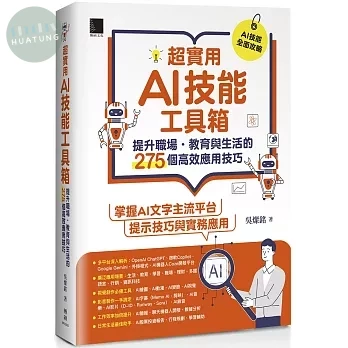
超實用AI技能工具箱:提升職場.教育與生活的275個高效應用技巧 (1版)
類似書籍推薦給您
【簡介】
掌握AI文字主流平台提示技巧與應用
發揮AI潛力實現無限創意
在AI技術飛速發展的時代,如何靈活應用AI工具提升生活品質和工作效率?本書是您進入AI世界的最佳指南。
本書涵蓋超過275個實用且豐富的AI技能,不僅解析熱門平台如ChatGPT、微軟Copilot、Google Gemini等,更介紹如何活用AI技術於圖片生成、影片處理、職場輔助、學習增強及日常應用。從日常工作支援、資料分析到創意設計的視覺優化、海報製作、動漫生成,本書帶您探索AI應用的多元場景。
每項技能皆精心挑選,並搭配步驟、應用場景和實用小技巧,讓還是AI新手的您能迅速掌握AI在各個層面的寬廣應用,幫助您在AI時代中高效運用科技,實現生活與工作的雙贏。
⏩ 多平台深入解析 ⏩ OpenAI ChatGPT、微軟Copilot、Google Gemini、外掛程式、AI機器人Coze開發平台
⏩ 廣泛應用場景 ⏩ 生活、教育、學習、職場、理財、多國語言、行銷、資訊科技
⏩ 視覺創作必備工具 ⏩ AI繪圖、AI動漫、AI變臉、AI視覺
⏩ 影音製作一手搞定 ⏩ AI字幕(Memo AI、剪映)、AI音樂、AI影片(D-ID、Runway、Sora)、AI錄音
⏩ 工作效率加倍提升 ⏩ AI簡報、聊天機器人開發、數據分析
⏩ 日常生活最佳助手 ⏩ AI股票投資報告、行程規劃、學習輔助
【目錄】
Chapter 01 • ChatGPT的操作入門
技能 01 認識ChatGPT、GPT-4與GPT-4 Turbo
技能 02 註冊免費ChatGPT帳號
技能 03 了解ChatGPT Plus付費帳號
技能 04 第一次使用ChatGPT就上手
Chapter 02 • ChatGPT提示詞基本功
技能 01 以專家角色扮演來提高提示精確度
技能 02 確定您的問題是明確的
技能 03 避免開放式或過寬的提示
技能 04 適當的上下文和背景
技能 05 避免使用模糊或歧義性的詞語
技能 06 避免使用模糊的形容詞和副詞
技能 07 避免使用多義詞
技能 08 避免使用難以理解的縮寫和術語
技能 09 適當使用同義詞
技能 10 適當的格式和語法
技能 11 協助整理大量資訊
技能 12 拆解問題、追問
技能 13 三層結構:目的優先、輸入資料及設定輸出
技能 14 三層結構:指派角色、原始資料、任務範本
技能 15 適當區分不同角色對話串
Chapter 03 • ChatGPT常見狀況與解決建議
技能 01 答案未必正確
技能 02 流量超載
技能 03 以簡體字回答
技能 04 因網路流量造成回應速度慢
技能 05 同一問題不同解答
技能 06 沒有回答完整
技能 07 紅框錯誤訊息
技能 08 詢問有關未來的問題
技能 09 資料的時間受限
技能 10 無法或拒絕回答的問題
技能 11 向ChatGPT的提問次數受限
技能 12 問題模糊不清
技能 13 使用過於專業術語
技能 14 試圖得到具有主觀性的答案
技能 15 詢問過於私人或敏感的問題
Chapter 04 • ChatGPT聰明提示的私房技能
技能 01 說明輸出內容格式
技能 02 利用標記或符號作為補充說明
技能 03 限制回答內容的字數
技能 04 下達不需要重複題目的指示
技能 05 結合引號功能來補強重點
技能 06 自行提供範本給ChatGPT參考
技能 07 比較中文及英文的提示(prompt)差異
技能 08 分段提問
技能 09 請繼續(continue)
技能 10 延伸詢問
技能 11 設定ChatGPT快速鍵
技能 12 設定回應語言
技能 13 ChatGPT prompt產生器
技能 14 提供關於問題的細節
技能 15 問題要有特殊性
技能 16 由AI引導您提問
技能 17 讓它提出不足之處的反思
技能 18 請 ChatGPT一步一步分析並回答
技能 19 提示 ChatGPT要做事實確認
技能 20 重複第二次確認的提問
技能 21 用### 或 """ 分隔指令的技巧
技能 22 給予回答規則
Chapter 05 • 微軟AI聊天機器人Copilot
技能 01 Microsoft Copilot功能概述
技能 02 各種進入Copilot的方式
技能 03 三種交談樣式—精確、平衡、創意
技能 04 利用Copilot辨識圖片的AI視覺
技能 05 初探Copilot各種功能
技能 06 Copilot在不同產品中的應用
技能 07 在手機安裝Copilot App
技能 08 認識Edge的Copilot側邊欄功能
技能 09 如何利用Copilot搜尋圖片
技能 10 實戰Copilot圖像生成技巧
技能 11 Copilot特殊影像創作作品分享
技能 12 透過Copilot辨識圖片生成故事情境
Chapter 06 • AI繪圖平台、技巧與編輯
技能 01 認識生成式AI繪圖
技能 02 以DALL·E 3生成高品質圖像
技能 03 在Futurepedia搜尋特定的AI工具
技能 04 使用過濾器和排序方式篩選工具
技能 05 在Playground學習圖片原創者的提示詞
技能 06 認識Playground AI 繪圖網站環境
技能 07 在Playground生成AI繪圖
技能 08 在Playground生成類似的影像
技能 09 在Playground下載AI繪圖
技能 10 登出Playground
技能 11 將圖像導入不同模型生成相似風格的圖像
技能 12 申辦Discord的帳號
技能 13 登入Midjourney聊天室頻道
技能 14 訂閱Midjourney
技能 15 下達指令詞彙來作畫
技能 16 英文指令找翻譯軟體幫忙
技能 17 重新刷新畫作
技能 18 取得高畫質影像
技能 19 快速查找自己的訊息
技能 20 新增Midjourney 至個人伺服器
技能 21 查看官方文件
技能 22 Leonardo AI功能特點簡介
技能 23 註冊與登入Leonardo AI
技能 24 Leonardo AI功能介紹
技能 25 輕鬆上手文生圖text2img
技能 26 生成四方連續圖案-Tiling
技能 27 重繪他人的創作風格
Chapter 07 • AI影片技巧與實例
技能 01 文字轉影片—使用ChatGPT構思腳本
技能 02 文字轉影片—使用記事本編輯文案
技能 03 文字轉影片—使用剪映軟體製作視訊
技能 04 文字轉影片—導出視訊影片
技能 05 讓照片人物動起來—登入D-ID網站
技能 06 D-ID讓真人說話
技能 07 將播報人物與剪映整合
技能 08 Sora AI影片生成模型功能特點
技能 09 Sora的應用領域
技能 10 Sora的技術細節
技能 11 利用Sora快速生成影片步驟
技能 12 Sora影片作品欣賞
技能 13 使用Runway—認識影片創作介面
技能 14 使用Runway—文字生成影像
技能 15 AI影片使用Runway—圖像生成影片
Chapter 08 • AI錄音實例與技巧
技能 01 自動化錄音與即時轉錄
技能 02 語音轉文字與智能分析
技能 03 智慧語境分析與語音內容優化
技能 04 語音轉文字與大數據結合的應用
技能 05 認識常見的AI錄音平台
技能 06 AI錄音實例—以PlayHT為例
Chapter 09 • AI字幕生成技術的革新與應用
技能 01 自動字幕生成
技能 02 多語言翻譯與字幕支援
技能 03 字幕編輯與校對
技能 04 Memo AI的影片字幕生成加速神器
技能 05 實戰「剪映」軟體為影片自動生成字幕
Chapter 10 • AI音樂技術
技能 01 音樂版ChatGPT—MusicLM音樂生成器
技能 02 實用的AI音樂平台—Stable Audio
技能 03 創作AI歌曲音樂—Suno
技能 04 AI音樂演奏與創作的應用
Chapter 11 • AI簡報製作技術
技能 01 AI自動生成簡報
技能 02 資料視覺化
技能 03 智慧簡報建議
技能 04 Gamma免費線上AI簡報產生器
技能 05 Gamma網站註冊與簡報流程概要
技能 06 在Gamma網站第一次建立AI簡報就上手
技能 07 在Gamma網站將簡報匯出為PDF或PPT格式
技能 08 在Gamma網站將簡報的分享
Chapter 12 • AI生活與投資理財的技巧和實例
技能 01 寫詩
技能 02 寫歌
技能 03 寫情書
技能 04 提供具體決策建議
技能 05 回覆客訴
技能 06 家居應用—如何修理馬桶
技能 07 美食推薦
技能 08 食譜和步驟
技能 09 健康運動顧問
技能 10 家居裝潢到家庭教育
技能 11 私人汽車顧問
技能 12 交通建議
技能 13 氣候資訊建議
技能 14 旅遊景點的規劃建議
技能 15 社交與交友的建議
技能 16 購物與比價
技能 17 AI投資理財
技能 18 AI股票投資報告書
技能 19 以視覺連結的分享平台IG風格撰寫貼文
技能 20 以圖文方式撰寫貼文
技能 21 以Emoji撰寫貼文
Chapter 13 • AI教育與學習的技巧和實例
技能 01 協助課業學習
技能 02 文章摘要文字重點
技能 03 協助修改文句
技能 04 文章寫作助手
技能 05 專題大綱規劃
技能 06 實戰ChatGPT長文(小說)撰寫
技能 07 Excel應用—查詢Excel函數語法
技能 08 Excel應用—給定任務直接提供Excel函數的建議
技能 09 Excel應用—查詢Excel函數特殊色彩的代碼
技能 10 Excel應用—取得Excel函數網路學習資源
技能 11 Excel應用—尋求練習Excel特定函數的合適資料集
技能 12 Google O¬ce應用—在Google文件與試算表使用ChatGPT
技能 13 Google O¬ce應用—Google文件中輔助使用ChatGPT
技能 14 Google O¬ce應用—在Google試算表啟動GPT函數
技能 15 Google O¬ce應用—GPT函數簡介與實例
Chapter 14 • AI多國語言技巧與實例
技能 01 關於「英語發音」的學習策略
技能 02 學習「字彙」—提供單字分級表
技能 03 學習「字彙」—建立主題式字彙表
技能 04 學習「字彙」—建立指定專業領域字彙學習清單
技能 05 學習「字彙」—建立特定詞性字彙表
技能 06 學習「字彙」—用指定字彙描述議題
技能 07 學習「字彙」—字根、字首與字尾
技能 08 學習「字彙」—相近字彙用法的比較
技能 09 學習「字彙」—情緒或心境表達字彙表
技能 10 學習「字彙」—特定學術寫作常用單字
技能 11 學習「字彙」—建立字彙練習活動
技能 12 學習「字彙」—指定單字寫短文
技能 13 學習「字彙」—單字記憶技巧
技能 14 學習「英語聽力」—Chrome擴充應用程式
技能 15 學習「英語聽力」—聽力學習網站
技能 16 學習「英語聽力」—Podcast頻道
技能 17 學習「英語聽力」—YouTube頻道
技能 18 學習「英語聽力」—特定主題練習資源
技能 19 學習「英語聽力」—提高理解力技巧
技能 20 學習「英語聽力」—TED演講影片
技能 21 學習「英語聽力」—聽力測驗資源
技能 22 練習「口說能力」—改善口音
技能 23 練習「口說能力」—特定主題的口說練習對話
技能 24 練習「口說能力」—口說練習的資源或平台
技能 25 練習「口說能力」—職場簡報的口說練習
技能 26 練習「口說能力」—角色扮演場景情境
技能 27 提高「閱讀能力」—推薦資源
技能 28 提高「閱讀能力」—閱讀速度的技巧
技能 29 提高「閱讀能力」—提升閱讀理解力
技能 30 提高「閱讀能力」—閱讀練習題
技能 31 提高「閱讀能力」—分解複雜句型的技巧
技能 32 提供「測驗題目」—提供練習測驗題目
技能 33 提供「測驗題目」—測驗範例或模擬試題
技能 34 提供「測驗題目」—專注於文法的練習題
技能 35 提供「測驗題目」—解題策略或時間管理技巧
技能 36 提供「測驗題目」—特定主題提供測驗題
技能 37 增進「寫作品質」—提升寫作品質的資源或工具
技能 38 增進「寫作品質」—改善段落結構
技能 39 增進「寫作品質」—增強文章連貫性
技能 40 增進「寫作品質」—提高寫作修辭的建議
技能 41 增進「寫作品質」—使寫作更具說服力
技能 42 情境的造句
技能 43 加強「文法課程」—提供文法的練習題
技能 44 加強「文法課程」—複雜句型和結構的解析
技能 45 加強「文法課程」—學習文法的資源或網站
技能 46 ChatGPT的各類檢定「應考攻略」
技能 47 多國語言翻譯助手
Chapter 15 • AI職場應用技巧與實例
技能 01 行銷應用—發想廣告郵件與官方電子報
技能 02 行銷應用—生成社群與部落格標題與貼文
技能 03 行銷應用—發想產品特點、關鍵字與標題
技能 04 行銷應用—AI寫FB、IG、Google、短影片文案
技能 05 行銷應用—利用Copilot發想行銷企劃案
技能 06 職場應用—寫履歷
技能 07 職場應用—生成新聞文章
技能 08 職場應用—文案寫作幫手
技能 09 SEO攻略—SEO關鍵字研究
技能 10 SEO攻略—關鍵字分類的技巧
技能 11 SEO攻略—生成SEO的吸睛標題
技能 12 SEO攻略—DIY您的頁面描述
技能 13 SEO攻略—301轉址程式碼生成
技能 14 SEO攻略—提供robots.txt建議
技能 15 SEO攻略—自動生成hre ang標籤
Chapter 16 •功能強大的AI外掛擴充功能
技能 01 Voice Control for ChatGPT—練習英文聽力與口說能力
技能 02 ChatGPT Writer(回覆Gmail)
技能 03 Perplexity–Ask AI(問問題)
技能 04 YouTube Summary with ChatGPT & Claude(影片摘要)
技能 05 ChatGPT—網站和YouTube影片摘要
技能 06 Merlin-Ask AI to Research, Write & Review
技能 07 ChatGPT for Google—側邊欄顯示ChatGPT回覆
技能 08 網頁外掛程式「WebChatGPT」
Chapter 17 • 多元的AI資源、工具與平台
技能 01 Google Gemini聊天機器人特色
技能 02 登入Gemini
技能 03 快速上手Gemini
技能 04 Gemini語音輸入
技能 05 Gemini分享與匯出
技能 06 閱讀網址生成網站摘要內容
技能 07 在Gemin表格輸出回答內容
技能 08 使用Gemini生成圖片
技能 09 Gemini的AI視覺辨識
技能 10 海報設計—使用Ideogram
技能 11 Ideogram—優化AI圖像
技能 12 Ideogram—創意連拍
技能 13 多風格AI圖像生成神器—Stylar AI
技能 14 Stylar AI—根據文字描述生成圖像
技能 15 Stylar AI—將一張圖片轉換成另一張圖片的風格
技能 16 Stylar AI—將靜態圖片轉換成動態影片
技能 17 以Copilot繪製多格漫畫
技能 18 以Removebg刪除圖像背景
技能 19 免費圖像及影片變臉工具—Faceswapper
技能 20 初探Coze AI聊天機器人開發平台
技能 21 註冊Coze平台與環境簡介
技能 22 建立文字應答與圖片繪製AI機器人
技能 23 建立擷取影片重要資訊AI機器人
技能 24 部署機器人到所需的平台
Appendix A • AI資訊科技應用技巧與實例
技能 01 ChatGPT與程式語言—語法查詢
技能 02 ChatGPT與程式語言—學習資源推薦
技能 03 ChatGPT與程式語言—為程式加註解
技能 04 ChatGPT與程式語言—重構程式
技能 05 ChatGPT與程式語言—為程式加說明文件
技能 06 ChatGPT與演算法
技能 07 ChatGPT與資料結構
技能 08 ChatGPT與遊戲設計
技能 09 ChatGPT與網路行銷
技能 10 ChatGPT與網頁設計
技能 11 ChatGPT與Power BI大數據
技能 12 ChatGPT與VBA
立即查看

 華通書坊
華通書坊